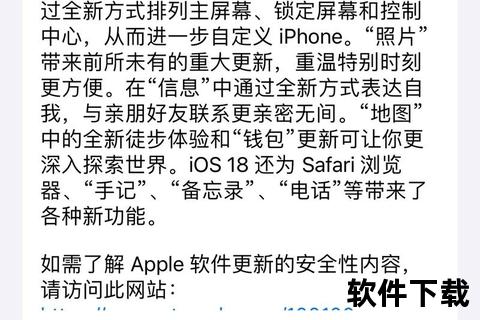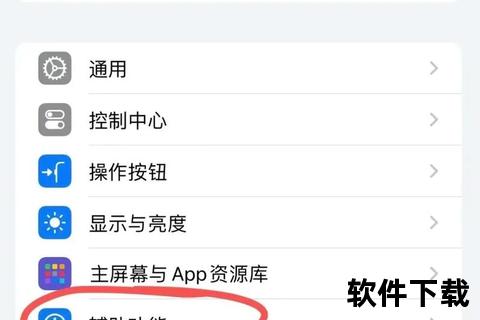在数字化浪潮中,掌握正确的应用安装方法是释放智能手机潜力的关键
无论是安卓还是iOS系统,应用的下载与安装方式各有特点,用户需根据自身需求选择合适路径。本文将从操作步骤、安全性、用户评价及未来趋势等维度,全面解析两大系统的应用安装逻辑,帮助普通用户高效且安全地管理手机应用。
一、安卓系统:灵活开放,兼顾便捷与风险
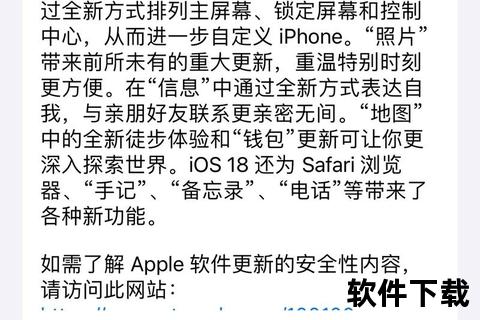
安卓系统的开放性使其支持多种安装方式,但也对用户的安全意识提出更高要求。
1. 官方渠道:Google Play的核心流程
特点:应用经过严格审核,更新及时,安全性高。
下载步骤:
1. 打开Google Play商店,搜索目标应用名称;
2. 点击“安装”按钮,系统自动完成下载与安装;
3. 首次启动时按需授予权限(如定位、存储访问等)。
优势:操作简单,适合普通用户。Google Play保护机制会扫描应用安全性,并在检测到恶意行为时发出警告。
2. 第三方安装:手动操作需谨慎
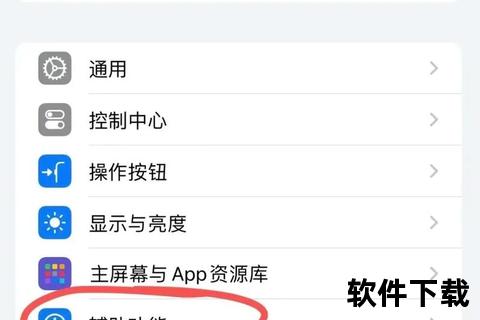
适用场景:应用未上架官方商店,或需测试特定版本。
操作步骤:
1. 在手机设置中启用“未知来源”安装权限(路径:设置 > 安全 > 未知来源);
2. 通过浏览器或文件传输获取APK安装包;
3. 使用文件管理器定位APK文件,点击后按提示完成安装。
风险提示:第三方应用可能携带恶意代码,建议安装前使用“国家反诈中心”等工具扫描。
二、iOS系统:封闭生态下的安全与限制
iOS系统以严格的审核机制著称,但用户仍可通过特定方法安装未上架App Store的应用。
1. 官方渠道:App Store的一站式体验
特点:应用均通过苹果审核,隐私保护严格,但部分小众或修改版应用无法上架。
下载流程:
1. 打开App Store,搜索应用名称;
2. 点击“获取”按钮,通过Face ID或密码验证后自动安装;
3. 首次打开时需在设置 > 通用 > VPN与设备管理中信任开发者。
2. 自签安装:解锁更多可能性
适用工具:Sideloadly(Windows/Mac)、AltStore(Mac)、爱思助手(跨平台)。
操作示例(以Sideloadly为例):
1. 电脑安装Sideloadly,通过数据线连接iPhone;
2. 将IPA文件拖入工具界面,输入Apple ID及验证码;
3. 安装完成后,在手机设置中信任证书,即可使用7天(需定期续签)。
注意事项:自签应用有效期短,频繁操作可能触发苹果安全机制。
三、安全性:两大系统的核心差异与防护建议
1. 权限管理
安卓:安装时可自定义权限,建议关闭非必要权限(如通讯录、短信访问)。
iOS:首次启动时统一申请权限,用户需在设置中手动调整。
2. 恶意软件防御
官方商店:Google Play和App Store均内置安全扫描,但前者允许第三方安装,风险更高。
防护策略:
避免点击不明链接下载应用;
定期使用系统自带安全工具(如iOS的“邮件插件信任检查”、安卓的Play保护机制)。
四、用户评价与未来趋势
1. 用户反馈
安卓:开放生态受技术爱好者青睐,但普通用户对频繁的权限请求和兼容性问题表示困扰。
iOS:多数用户认可其安全性,但自签应用的复杂流程和7天有效期成为主要痛点。
2. 未来展望
跨平台兼容工具:如Mac用户通过PlayCover运行iOS应用,未来可能进一步降低系统壁垒。
安全技术升级:AI驱动的实时风险检测、权限自动重置(如Google Play保护机制)将成为趋势。
安卓与iOS系统的应用安装逻辑折射出开放与封闭的哲学差异。对普通用户而言,优先选择官方渠道并保持权限警惕是最佳策略;而对于开发者,需关注系统政策变化(如iOS公证审核)以适配生态规则。无论选择哪种方式,安全意识始终是数字生活的第一道防线。
参考资料:Google Play保护机制、iOS自签工具对比、第三方应用风险案例。